别克英朗如何连接手机蓝牙 别克英朗蓝牙连接手机教程
日期: 来源:龙城安卓网
别克英朗作为一款时尚实用的轿车,不仅在外观设计上吸引了众多消费者的眼球,其智能科技配置也备受好评,其中蓝牙连接手机功能更是让驾驶者在行车过程中能够更便捷地接听电话、播放音乐等。如何正确地连接手机蓝牙呢?接下来我们将为大家详细介绍别克英朗蓝牙连接手机的教程。
别克英朗蓝牙连接手机教程
步骤如下:
1.首先打开手机桌面,点击设置图标进去。
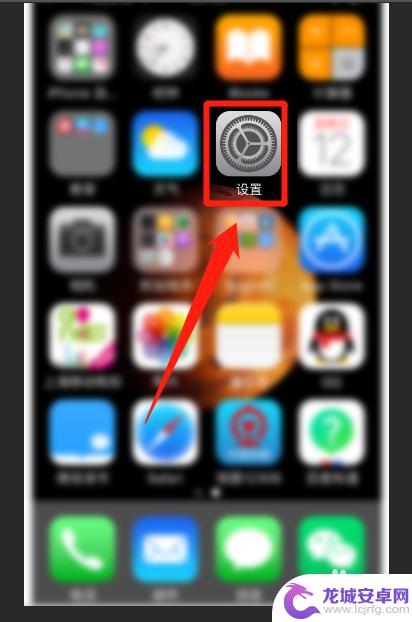
2.进去以后,在下拉列表找打蓝牙选项。
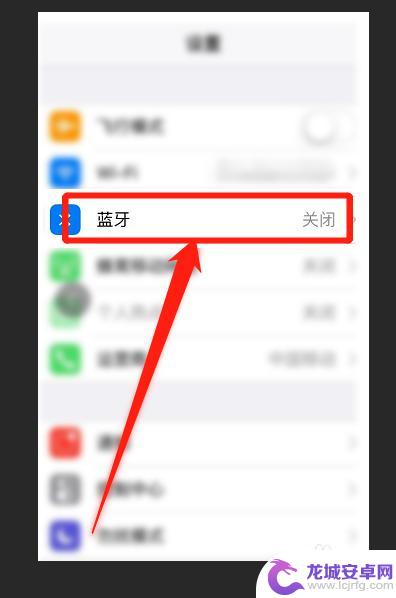
3.进去以后,将蓝牙功能模块开启。
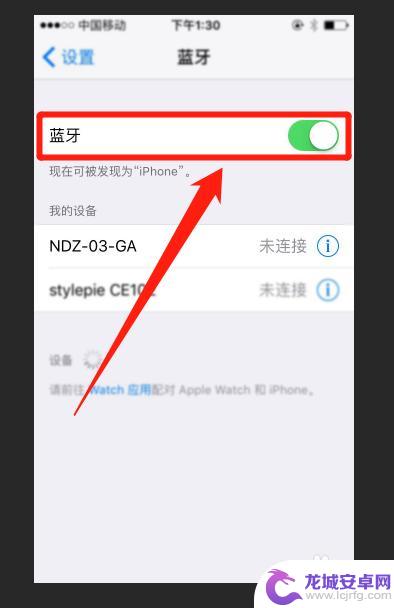
4.然后进入到车载蓝牙的界面,找到菜单界面,点击设定进去。

5.进去以后,点击添加设备。
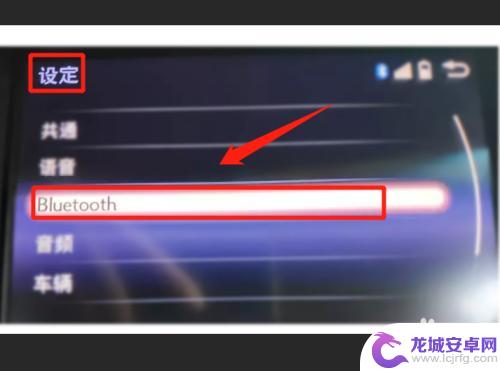
6.这个时候我们回到手机界面,设置为所有人可见,进行搜索车载蓝牙。
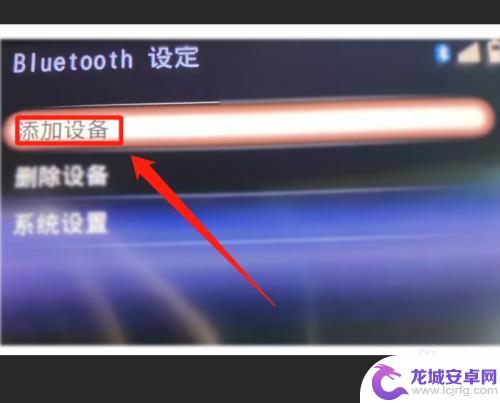
7.当手机搜索到车载蓝牙之后,我们点击车载蓝牙进去进行连接。
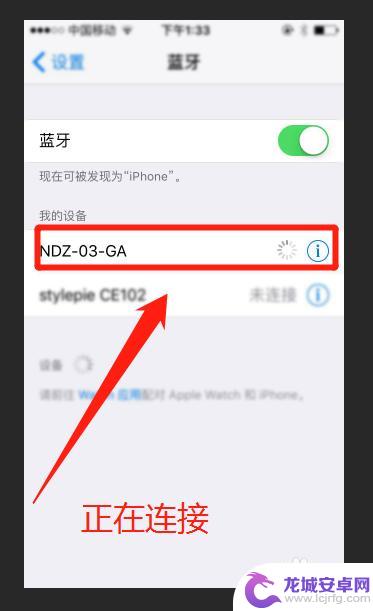
8.然后手机就进行车载蓝牙的连接配对工作,等待配对完成。
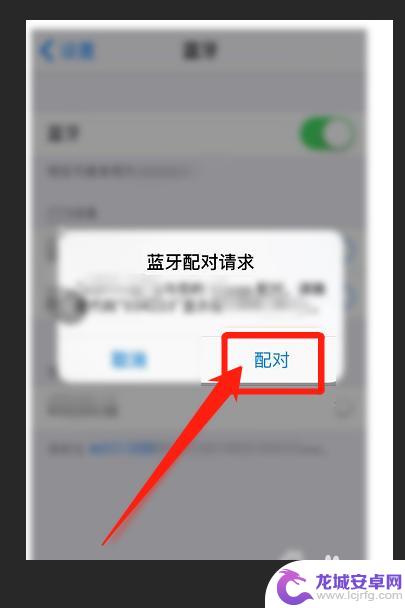
9.最后会显示与车载蓝牙的连接,这个时候汽车就可以进行播放手机音乐了。

以上就是别克英朗如何连接手机蓝牙的全部内容,如果遇到这种情况,你可以按照以上操作解决问题,非常简单快速,一步到位。












